අන්තර්ගත වගුව
VLOOKUP ශ්රිතයට සෙවුම් අරාවෙහි සෙවුම් අගය සොයාගත නොහැකි වූ විට, එය #N/A දෝෂ ලකුණක් පෙන්වයි. නමුත් ඔබට IFERROR ශ්රිතය VLOOKUP ශ්රිතය භාවිතා කිරීමෙන් මෙම ගැටලුවෙන් මිදිය හැක. මෙම ලිපියෙන්, මම ඔබට Excel හි VLOOKUP සමඟින් IFERROR හි විවිධ භාවිත 5ක් පෙන්වමි.
අපි කියමු, අප සතුව විවිධ සිසුන්ගේ ලබාගත් ලකුණු වල දත්ත කට්ටලයක් තිබේ. පන්තිය. VLOOKUP සමඟින් IFERROR හි විවිධ භාවිතයන් පෙන්වීමට අපි මෙම දත්ත කට්ටලය භාවිතා කරන්නෙමු.

පුහුණු වැඩපොත බාගන්න
IFERROR VLOOKUP.xlsx
Excel හි VLOOKUP සමඟ IFERROR භාවිතා කිරීම
අපි VLOOKUP පමණක් භාවිතා කළහොත් කුමක් සිදුවේද
මුලින්ම, අපි බලමු මොකද වෙන්නේ කියලා VLOOKUP ශ්රිතය පමණක් භාවිතා කරන්න. ජෙසිකා අපේ දත්ත කට්ටලයට අයත් නොවන ශිෂ්යාවක් යැයි සිතමු. දැන් අපි VLOOKUP ශ්රිතය භාවිතයෙන් Jessica ලබා ගත් සලකුණ සොයා ගත්තොත්, Excel #N/A දෝෂ ලකුණක් පෙන්වයි. අපිට IFERROR ශ්රිතය VLOOKUP ශ්රිතය භාවිතයෙන් මෙම දෝෂ ලකුණ සමඟ කටයුතු කළ හැක

දැන් අපි බලමු IFERROR VLOOKUP සමඟින්.
විවිධ භාවිතයන් ලැයිස්තුවේ නම නොමැති ශිෂ්යයෙකු සඳහා, ඔබට “සොයා නොගත්” වැනි අභිරුචි පෙළ පෙන්වීමට අවශ්ය වේ. කාර්යය ඉටු කිරීම සඳහා, කොටුව F5 සහ ඔබන්න පහත සූත්රය ඇතුල් කරන්න.
=IFERROR(VLOOKUP(E5,B4:C11,2,FALSE), "Not Found") මෙහි, E5 = සොයන්න අගය ලැයිස්තුවේ සෙවිය යුතුය
B4:C11 = ඔබේ දත්ත කට්ටලය වන සෙවීම් පරාසය
2 = <12 තීරුව වන සෙවීම් තීරුව> ලබාගත් ලකුණු
FALSE එනම් ශ්රිතය නිශ්චිත ගැළපීමක් සඳහා සොයනු ඇත
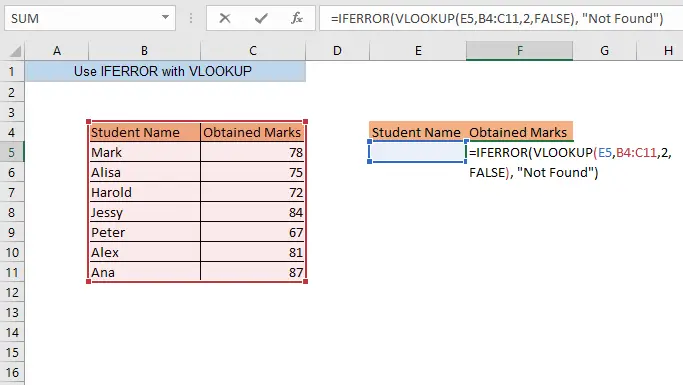
දැන් ඔබ කිසියම් ශිෂ්ය නමක් ටයිප් කළහොත් E5 කොටුවේ ඇති ඔබේ ලැයිස්තුවෙන්, F5 කොටුවේ ඔහු/ඇය ලබාගත් ලකුණු ඔබට ලැබෙනු ඇත.

ඔබ ටයිප් කළහොත් ඔබගේ ලැයිස්තුවේ නොමැති ඕනෑම ශිෂ්ය නමක්, කොටුව E5 , F5 සෛලය ඔබේ අභිරුචි පෙළ සොයා නොගත්.
පෙන්වයි 
2. #N/A වෙනුවට හිස් කොටුවක් ලබා ගැනීමට
සෙවූ නම ඔබේ ලැයිස්තුවේ නොමැති විට කොටුව හිස්ව තබා ගැනීමට ඔබට අවශ්ය නම්, පහත සඳහන් දේ ටයිප් කරන්න සූත්රය E5,
=IFERROR(VLOOKUP(E5,B4:C11,2,FALSE), " ") මෙහි, E5 = ලැයිස්තුවේ සොයන අගය බලන්න
B4:C11 = ඔබේ දත්ත කට්ටලය වන සෙවීම් පරාසය
2 = සෙවීම් තීරුව එනම් ලබාගත් ලකුණු
FALSE එනම් ශ්රිතය නිශ්චිත ගැළපීමක් සඳහා සොයනු ඇත
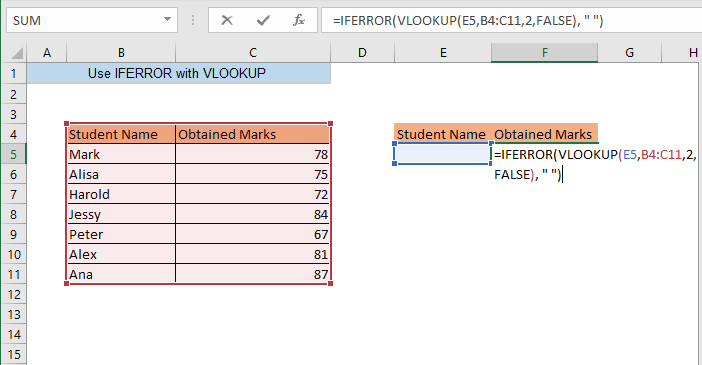
දැන් ඔබ E5 කොටුවේ ඔබේ ලැයිස්තුවෙන් කිසියම් ශිෂ්ය නමක් ටයිප් කළහොත්, F5 කොටුවේ ඔහු/ඇය ලබාගත් ලකුණු ඔබට ලැබේ.

නමුත් ඔබ දත්ත කට්ටලයේ නොමැති ඕනෑම නමක් ටයිප් කළහොත්, සෛල F5 හිස්ව පවතිනු ඇත.

3. IFERROR සමඟSplit Dataset සඳහා VLOOKUP
ඔබගේ දත්ත කට්ටලය තුළ ඔබට ලැයිස්තු දෙකක් තිබේ යැයි සිතමු. ඔබට ලැයිස්තු දෙකෙන්ම ඕනෑම ශිෂ්යයෙකු සඳහා ලබාගත් ලකුණු සොයා ගැනීමට අවශ්යය.

පහත දැක්වෙන සූත්රය E5 කොටුවෙහි ටයිප් කර ENTER<2 ඔබන්න>
=IFERROR(VLOOKUP(E5,B4:C11,2,FALSE),VLOOKUP(E5,B14:C20,2,FALSE)) මෙහි, E5 = ලැයිස්තුවේ සොයනු ලබන සෙවුම් අගය
B4:C11 =1 වන සෙවීම් පරාසය එනම් දත්ත කට්ටලයේ 1 වන ලැයිස්තුව
B14:C20 = = දත්ත කට්ටලයේ 2 වන ලැයිස්තුව වන 2 වන සෙවීම් පරාසය
2 = ලබාගත් ලකුණු
අසත්ය යන තීරුව වන සෙවීම් තීරුව යන්නෙන් අදහස් වන්නේ ශ්රිතය නිශ්චිතයක් සොයනු ඇති බවයි. ගැලපීම
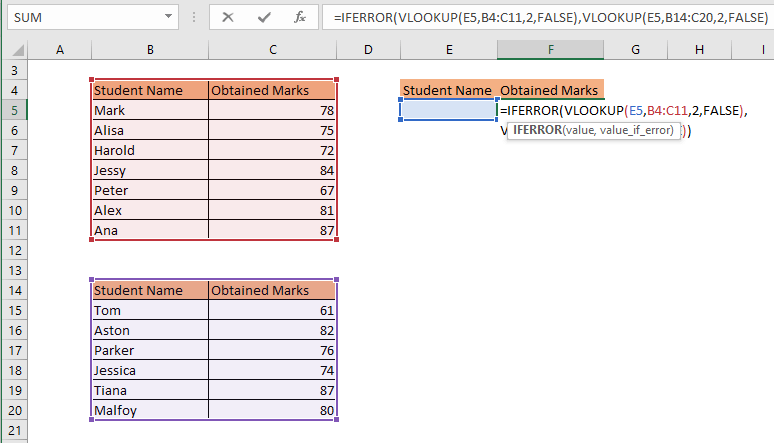
දැන් ඔබ ඔබේ ඕනෑම ලැයිස්තුවකින් නමක් ටයිප් කළහොත් E5, කොටුවෙහි එම පුද්ගලයාගේ ලකුණු ඔබට ලැබෙනු ඇත. සෛලය F5.

4. සැමවිටම ප්රතිඵලයක් සොයා ගැනීමට VLOOKUP සමඟින් IFERROR
ඔබට විවිධ ශාඛාවල සම්බන්ධතා අංක ඇති බව කියමු ඔබේ දත්ත කට්ටලයේ ඔබේ සමාගමේ. දැන් ඔබට ශාඛාවේ නම ඔබේ ලැයිස්තුව නොවුණත් ඕනෑම ශාඛාවක් සොයන්නේ නම් සම්බන්ධතා අංකයක් පෙන්වීමට ඔබට අවශ්ය වේ. ශාඛාවේ නම ලැයිස්තුවේ නොමැති නම්, ඔබට ප්රධාන කාර්යාලයේ සම්බන්ධතා අංකය පෙන්වීමට අවශ්යය.

ඕනෑම හිස් කොටුවක පහත සූත්රය ටයිප් කර <1 ඔබන්න>ඇතුළත් කරන්න
=IFERROR(VLOOKUP(E5,B4:C8,2,FALSE),VLOOKUP("Head office",B4:C8,2,FALSE)) මෙහි, E5 = ලැයිස්තුවේ සෙවූ සෙවීම් අගය
1> B4:C11 = සොයන්න පරාසයඔබගේ දත්ත කට්ටලය
2 = සම්බන්ධතා අංකය
අසත්ය යන තීරුවේ සෙවීම් තීරුව යනු ශ්රිතය සොයා බලයි යන්නයි. නිශ්චිත ගැලපීමක් සඳහා

දැන් ඔබ ලැයිස්තුවේ නැති E4 කොටුවේ කිසියම් ශාඛා නාමයක් ටයිප් කරන්නේ නම්, ඔබ ඔබ සූත්රය ටයිප් කළ කොටුවේ ප්රධාන කාර්යාලයේ සම්බන්ධතා අංකය ලැබෙනු ඇත.

5. Excel හි පැරණි අනුවාදය සඳහා
Excel 2013 හෝ in ඕනෑම පැරණි අනුවාදයක් IFERROR ශ්රිතය නොමැත. නමුත් ඔබට IF ශ්රිතය සහ ISNA ශ්රිතය VLOOKUP ශ්රිතය සමඟින් එම කාර්යයම කළ හැක.
පහත සූත්රය ටයිප් කරන්න. කොටුව තුළ F5 සහ ENTER
=IF(ISNA(VLOOKUP(E5,B4:C11,2,FALSE)), "Not Found", VLOOKUP(E5,B4:C11,2,FALSE)) මෙහි, E5<ඔබන්න 2> = ලැයිස්තුවේ සෙවිය යුතු සෙවීම් අගය
B4:C11 = ඔබේ දත්ත කට්ටලය වන සෙවීම් පරාසය
2 = සෙවීම් තීරුව එනම් සම්බන්ධතා අංකය
FALSE එනම් ශ්රිතය නිශ්චිත ගැළපීමක් සඳහා සොයනු ඇත
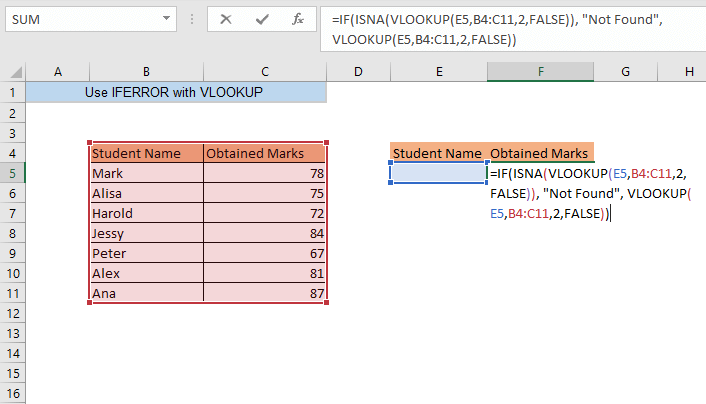
දැන් ඔබ E5 කොටුවේ ඔබේ ලැයිස්තුවෙන් කිසියම් ශිෂ්ය නමක් ටයිප් කළහොත්, ඔහු/ඇය ලබාගත් ලකුණු F5 කොටුවේ ඔබට ලැබේ.

සහ ඔබ ඔබේ ලැයිස්තුවේ නොමැති කිසියම් ශිෂ්ය නමක් ටයිප් කළහොත්, E5 කොටුවේ, F5 සෛලය ඔබේ අභිරුචි පෙළ <12 පෙන්වනු ඇත>සොයාගත නොහැකි විය.

නිගමනය
The IFERROR ශ්රිතය ඔබට දෝෂය මඟ හැරීමට ඉඩ දෙයි VLOOKUP ශ්රිතයේ අගය. මෙම ලිපියේ විස්තර කර ඇති ඕනෑම භාවිතයක් සඳහා ඔබට IFERROR VLOOKUP සමඟ භාවිතා කළ හැක. කාර්යයන් එකට හඟවන අතරතුර ඔබට කිසියම් ගැටලුවකට මුහුණ දීමට සිදුවුවහොත්, කරුණාකර අදහස් දැක්වීමක් කරන්න. VLOOKUP සමඟින් IFERROR හි කිසියම් අමතර භාවිතයක් ඔබ දන්නේ නම්, කරුණාකර ඒ පිළිබඳව අදහස් දැක්වීමේ කොටසෙහි අපට දන්වන්න.

